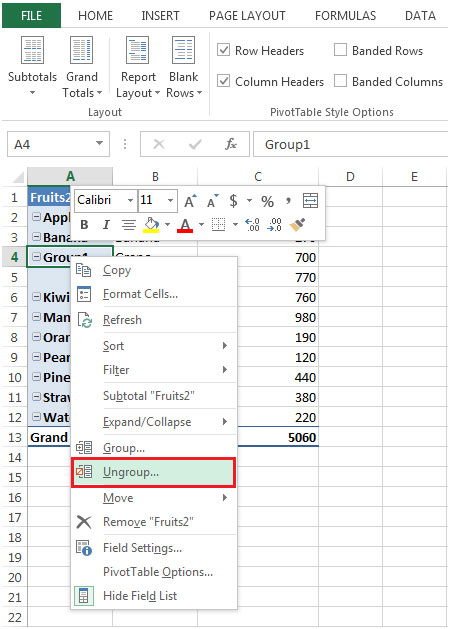„Pivot-Tabelle“ Bericht – Gruppieren von Textfeldern in Microsoft Excel 2010
„Pivot Table Report“ ist eine großartige Funktion von Excel, mit der Benutzer den Bericht gemäß ihren Anforderungen anpassen können. Wenn Sie bereits die Pivot-Tabellengruppierung nach Zahlen oder Datum verwenden, aber lernen möchten, wie nach Textfeldern gruppiert wird, ist dieser Artikel genau das Richtige für Sie.
Um Textfelder als Gruppe zu verwenden, müssen Sie zuerst einen Pivot-Tabellenbericht erstellen.
Nehmen wir ein Beispiel:
-
Wir haben Fruchtdaten und werden einen Pivot-Tabellenbericht auf demselben
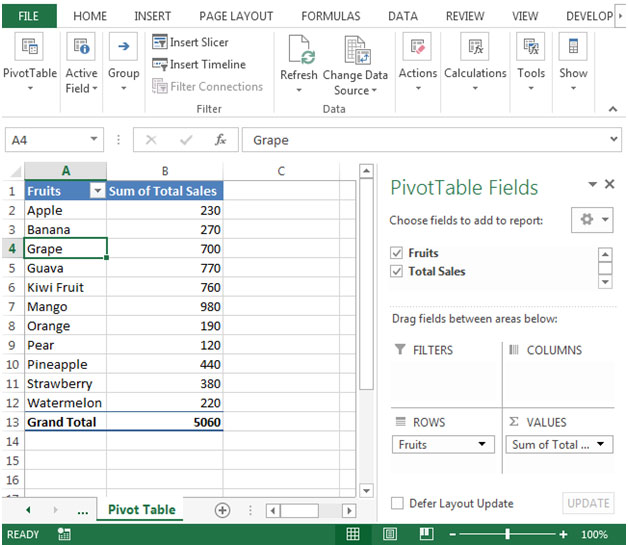
erstellen * Um eine Gruppierung in Textfeldern vorzunehmen, gibt Excel einen Fehler aus, der besagt, dass diese Auswahl nicht gruppiert werden kann
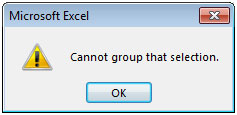
Um diesen Fehler zu vermeiden, müssen Sie mehr als ein Element in Spalte A mit der STRG-Taste auf der Tastatur auswählen. Wenn Sie eine Gruppe aus Trauben und Guaven erstellen möchten, müssen Sie beide auswählen und mit der rechten Maustaste klicken und dann Gruppenoption | auswählen |||| Sie können die Traube und die Guave zwischen den restlichen Früchten unterscheiden. Sie sehen, dass die neue Gruppe automatisch mit dem Namen Fruits2 im Feld Rows
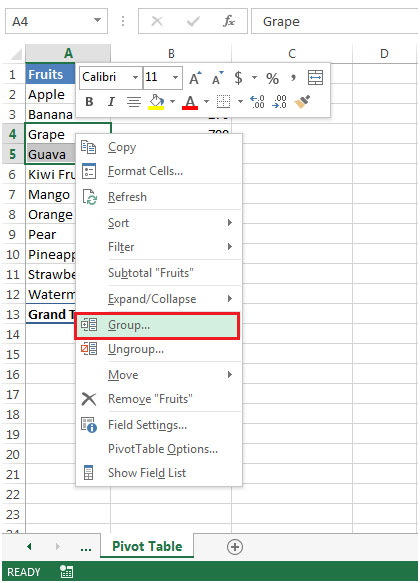
erstellt wird * Wenn Sie nicht durch Gruppierung anzeigen möchten, können Sie die Option Früchte2 in PivotTable-Feldern deaktivieren oder im Pivot-Tabellenbericht auf Gruppe1 klicken und mit der rechten Maustaste klicken und Gruppierung aufheben
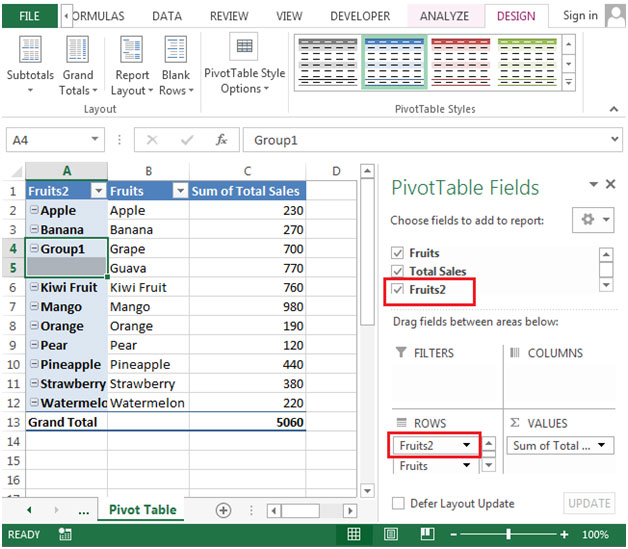
auswählen Schlussfolgerung: In Microsoft Excel können Sie ein Feld gruppieren, das ein Datum, eine Uhrzeit oder eine Zahl ist. Mit Textgruppen können wir Gruppen erstellen, um ähnliche Gruppen in einem einzigen Feld zu identifizieren.